オンボーディングと学習の更新
Alias 2026 では、Application Home (Onboarding)が更新され、新しいツールや機能を試すための新しいサンプル ファイルが追加されました。Alias 2026 のヘルプを韓国語でも利用できるようになりました。
アプリケーション ホーム
左上隅にある Home アイコンをクリックすると、Alias Application Home (旧称: Onboarding)に新機能と基本スキルのコンテンツが表示されます。また、Help メニュー > Essential Skills から Application Home の Essential Skills に直接移動することもできます。

Alias 2026 のサンプル ファイル
Alias 2026 には、新しいツールや機能を試すための 2026_Speaker.wire サンプル ファイルが含まれています。このファイルを開く手順は、次のとおりです。
- 左上隅の Home アイコン をクリックするか、Help メニュー > Essential Skills に移動して、Alias Application Home を開きます。
- Open ボタンの横にある矢印を選択し、Open Examples... をクリックして、2026_Speaker.wire ファイルを開きます。
このファイルには、Alias での VRED レンダリング、Alias から VRED へのライブ参照、および Trim ツールに対する新しい更新が示されています。Variant Lister を使用して、各サンプルのバリアント間で切り替えます。
このファイル内のテキストは、Markup ツール パレットの新しい Text ツールで編集できます。
Alias での VRED レンダリング

Alias で VRED レンダラを試すには、次の操作を行います。
- Variant Lister で、バリアント
Speaker_screen_meshに切り替えます。 - Visualization > Hardware Shade をオンにします。
- プロンプトライン アクション バーにある Renderer ボタンをクリックして、Alias レンダラから VRED レンダラに切り替えます。
![]() Alias での VRED レンダリングの詳細については、「VRED レンダラを使用する」を参照してください。
Alias での VRED レンダリングの詳細については、「VRED レンダラを使用する」を参照してください。
Alias から VRED へのライブ参照
ライブ参照を有効にするには、次の操作を行います。
- Variant Lister で、バリアント
Speaker_screen_meshに切り替えます。 - プロンプトライン アクション バーの Renderer ボタンの横にある Live Reference アイコンをクリックします。
- 「Enable Live」を選択すると、ライブ参照キャッシュが作成され、Alias データを VRED とシームレスに共有できるようになります。
- 2026_Speaker.wire を VRED に読み込み(「VRED のライブ参照の仕組み」を参照)、Alias Update で行った変更を VRED でライブで確認します。
![]() 詳細については、「Alias でのライブ参照の仕組み」を参照してください。
詳細については、「Alias でのライブ参照の仕組み」を参照してください。
Trim ツールの更新
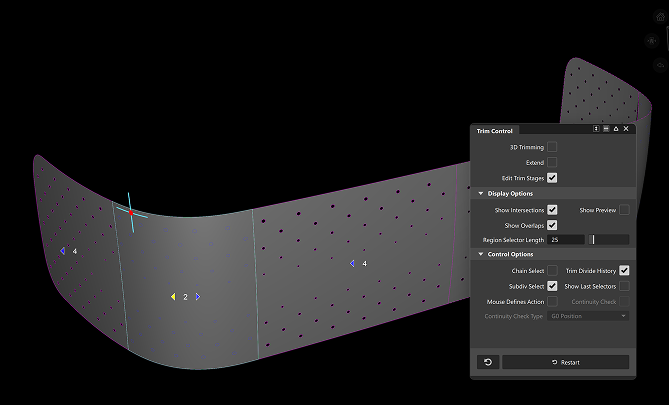
次の手順を実行して、更新された Trim ツールを試します。
- Variant Lister でバリアント
Speaker_screen_patternに切り替えると、フロント スクリーン パネルが異なるバージョンのモデルが表示されます。バリアントTrim_stagesを選択して、トリム サーフェスのみを表示することもできます。 - レイヤ バーでレイヤ
Speaker > Speaker pattern alternative > screen_pattern - trim stagesを選択し、Trim ステージを確認します。 - すべてのサーフェスを選択し、Trim ツールを選択し、トリム サーフェス上の青い矢印を使用してトリム操作を編集します。
詳細については、「トリムステージとトリム領域を編集する」を参照してください。
韓国語のオンライン ヘルプ
Alias 2026.0 以降、Alias のヘルプの韓国語版をオンラインで使用できるようになりました。Web ページの右上隅にあるヘルプの優先言語を変更します。